很多人总会需要用到截图的软件,那么这时就该用易用截图,它包括全屏幕截图、区域截图、窗口截图、IE截图等等功能,让大家能够更加愉快的使用!
易用截图使用注意
运行程序需要安装.net framework 2.0以上版本
易用截图最大的特点
相对于现有截图软件在截取网页时不能同时截获IE工具栏的弊病,本软件支持IE工具栏和IE网页内容的完整截图方式
易用截图怎么用
易用截图使用方法
一、启动软件后进入“程序信息”界面,这里显示了本软件的一些基本信息。
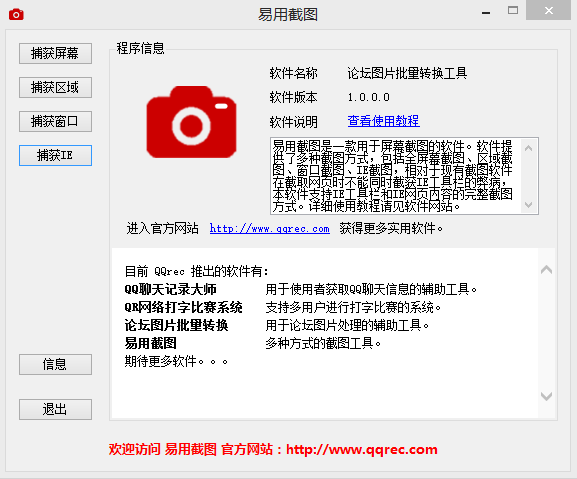
二、点击“捕获屏幕”进入屏幕截图。软件提供了三种方式的屏幕截图:
1、常规捕获。点击“捕获”按钮后,软件将最小化并对整个屏幕进行截图。
2、定时捕获。点击“定时捕获”按钮后,软件将按照设定的时间对整个屏幕进行截图。
3、连续捕获。点击“连续捕获”按钮后,软件将按照设置的时间间隔对整个屏幕进行多次截图。
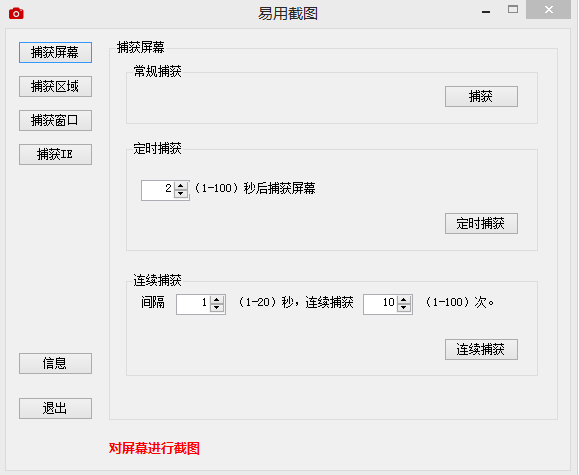
三、点击“捕获区域”进入区域截图。同“捕获屏幕”,软件也提供了三种方式的区域截图:

点击相应按钮,将先进行区域选择,按下“确定”按钮后,即开始截图。
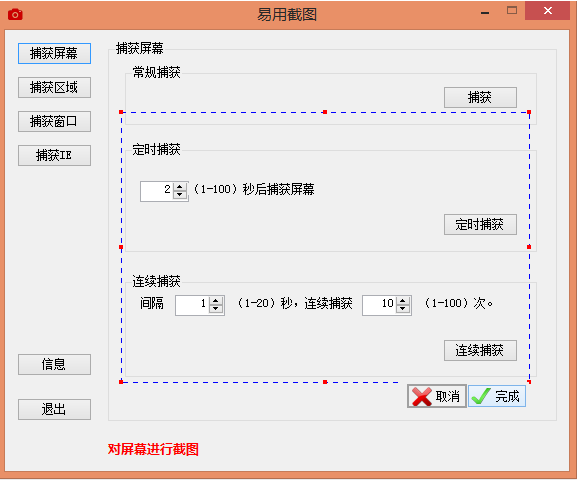
四、点击“捕获窗口”,软件将列出当前已经打开的窗口,选择需要截图的窗口,再点击“捕获”按钮即可对该窗口进行截图。
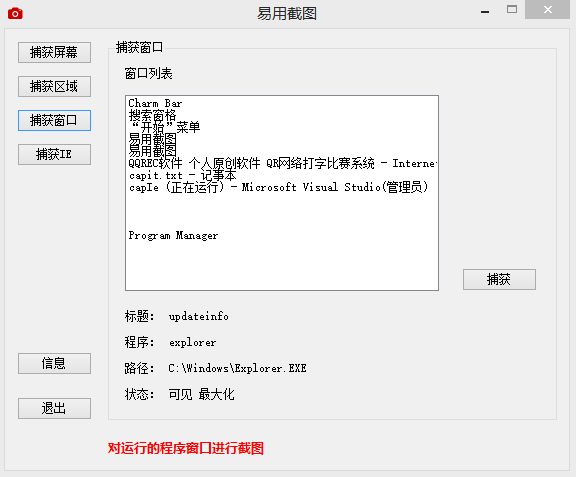
五、点击“捕获IE”,软件将列出当前已经打开的IE窗口,选择需要截图的窗口,再点击“捕获”按钮即可对该IE窗口进行截图。
软件提供了2个选项进行IE截图:
1、IE工具栏:选中此项,软件截图时会将IE工具栏(包括菜单、地址栏等)一起截图。
2、整个网页:选中此项,软件会将整个网页(包括看不见的部分)截下,否则,软件将只截取网页看得见的部分。
3、注意,当IE最小化或者所在IE显示的是别的网页时,选中的网页不可截图。
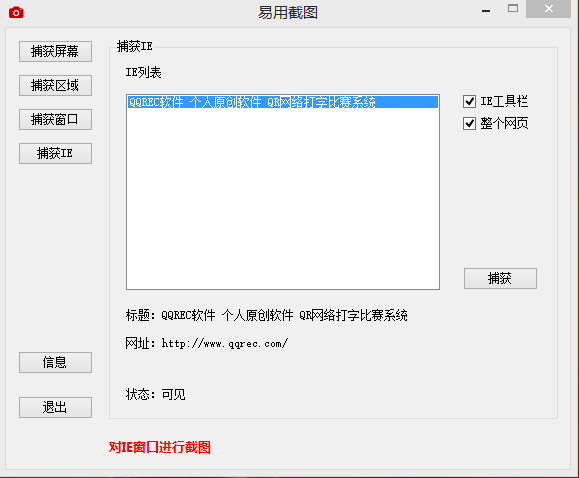
这是QQrec网站首页的截图示例:
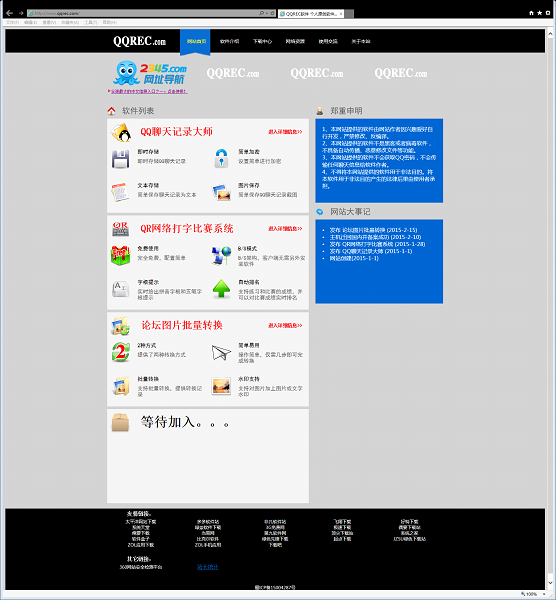
通常对网页截图的软件是不会捕获IE工具栏的:
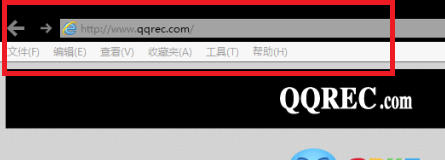
- PC官方版
-
 QQ提取出来的屏幕截图工具snapshot1.0 最新版
QQ提取出来的屏幕截图工具snapshot1.0 最新版
 屏幕截图工具(PicPick)4.1.1绿色便携版
屏幕截图工具(PicPick)4.1.1绿色便携版
 小QQ6.4屏幕截图配置工具1.0 绿色最新版 【不升级版】
小QQ6.4屏幕截图配置工具1.0 绿色最新版 【不升级版】
 小军屏幕截图1.0 绿色免费版【win7屏幕截图工具】
小军屏幕截图1.0 绿色免费版【win7屏幕截图工具】
 屏幕截图软件(Apowersoft Screen Capture Pro)1.3.4中文绿色版
屏幕截图软件(Apowersoft Screen Capture Pro)1.3.4中文绿色版
 花爪截图(屏幕截图)2.1.0.1 官网免费版
花爪截图(屏幕截图)2.1.0.1 官网免费版
- 安卓官方手机版
-
 Screencap屏幕截图1.0.1 汉化版
Screencap屏幕截图1.0.1 汉化版
 腕上教材手表版官方app1.2-Final 最新版
腕上教材手表版官方app1.2-Final 最新版
 触摸截屏(Screenshot touch)2.1.3 最新版
触摸截屏(Screenshot touch)2.1.3 最新版
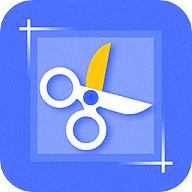 手机屏幕截图app1.0.1 安卓最新版
手机屏幕截图app1.0.1 安卓最新版
 屏幕截图大师软件1.6 安卓免费版
屏幕截图大师软件1.6 安卓免费版
- IOS官方手机版
-
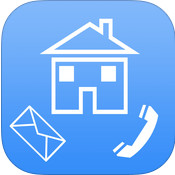 屏幕图标Free(图标定制)2.1手机最新版
屏幕图标Free(图标定制)2.1手机最新版
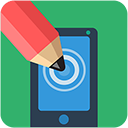 超级屏幕画笔1.0最新官方版
超级屏幕画笔1.0最新官方版








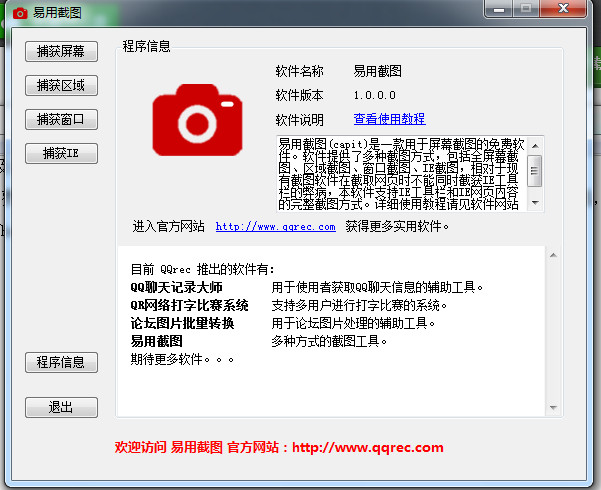
 snagit2020中文版2020.11 完美汉化版
snagit2020中文版2020.11 完美汉化版
 techsmith snagit截图工具2021.4.0 免费版
techsmith snagit截图工具2021.4.0 免费版
 verycapture(屏幕捕获工具)1.7.0 绿色版
verycapture(屏幕捕获工具)1.7.0 绿色版
 ocam录屏软件单文件版v520.0 去广告免激活版
ocam录屏软件单文件版v520.0 去广告免激活版
 双飞燕伍灵截图高效软件V20.08V04 厂商最新版
双飞燕伍灵截图高效软件V20.08V04 厂商最新版
 小哲屏幕取色工具1.0免费版
小哲屏幕取色工具1.0免费版
 图图(迅维识图转字大师)官方版1.0 正版
图图(迅维识图转字大师)官方版1.0 正版
 obs studio录屏软件27.0.1 官方最新版
obs studio录屏软件27.0.1 官方最新版
 触动精灵抓色器1.7.10 官方免费版
触动精灵抓色器1.7.10 官方免费版
 欢乐截屏软件1.2.2.7 中文绿色版
欢乐截屏软件1.2.2.7 中文绿色版
 电脑屏幕截图工具(Snipping Tool)v3.7.0.0 官方免费版
电脑屏幕截图工具(Snipping Tool)v3.7.0.0 官方免费版
 贝壳图片爬取工具1.0 绿色免费版
贝壳图片爬取工具1.0 绿色免费版
 GIF单帧提取工具1.0.1 单文件绿色版
GIF单帧提取工具1.0.1 单文件绿色版
 Yandex截图工具汉化版免费版
Yandex截图工具汉化版免费版
 Hellohao截图工具2.0 免费版
Hellohao截图工具2.0 免费版
 截图编辑工具(sniptool)1.5 英文绿色版
截图编辑工具(sniptool)1.5 英文绿色版
 Vov Screen Recorder(Vov录屏软件)1.7 官方版
Vov Screen Recorder(Vov录屏软件)1.7 官方版
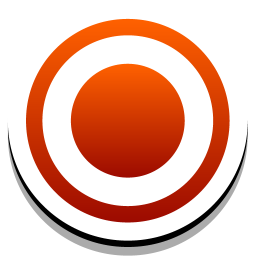 屏幕录像ScnRec特别版11.1.12.0 最新版【附注册机】
屏幕录像ScnRec特别版11.1.12.0 最新版【附注册机】
 截图语音翻译软件1.0 免费版
截图语音翻译软件1.0 免费版
 全能取色助手软件1.0 免费版
全能取色助手软件1.0 免费版
 oCam单文件特别版451.0 绿色版
oCam单文件特别版451.0 绿色版
 Snipaste截图工具2.8.6 绿色版64位
Snipaste截图工具2.8.6 绿色版64位
 Bandicam(高清视频录制工具)6.0.1.2003 免费便携版
Bandicam(高清视频录制工具)6.0.1.2003 免费便携版
 PicPick截图工具5.1.7 最新版
PicPick截图工具5.1.7 最新版
 屏幕截图软件(FastStone Capture)绿色中文版下载9.6 单文件版
屏幕截图软件(FastStone Capture)绿色中文版下载9.6 单文件版
 Apowersoft GIF(傲软GIF)1.0.1.5 最新版
Apowersoft GIF(傲软GIF)1.0.1.5 最新版
 傲软录屏2021最新版1.4.14.8 官方版
傲软录屏2021最新版1.4.14.8 官方版
 嗨格式录屏大师3.0.619.150 官方最新版本
嗨格式录屏大师3.0.619.150 官方最新版本
 红蜻蜓抓图精灵3.1.2 中文免费版
红蜻蜓抓图精灵3.1.2 中文免费版
 Free Shooter截图工具2.0.7 最新版
Free Shooter截图工具2.0.7 最新版
 大黄蜂录屏软件3.2.9 官方版
大黄蜂录屏软件3.2.9 官方版
 迅捷屏幕录像工具1.0.0 官方最新版
迅捷屏幕录像工具1.0.0 官方最新版




 高速截图精灵(Greenshot)1.3.0.2 绿色中文
高速截图精灵(Greenshot)1.3.0.2 绿色中文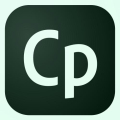 Adobe Captivate 4官方版4.0 中文版
Adobe Captivate 4官方版4.0 中文版 Mirillis Action中文破解版2.4.1.2 官方最新
Mirillis Action中文破解版2.4.1.2 官方最新 高清屏幕录像工具(Mirillis Action)1.25.5
高清屏幕录像工具(Mirillis Action)1.25.5  高级截图软件(Screenshot Captor)4.16.1 官
高级截图软件(Screenshot Captor)4.16.1 官 纳克小工(取色截图工具)2.0.1.1 绿色免费版
纳克小工(取色截图工具)2.0.1.1 绿色免费版 屏幕截图小工具(oCam)264.0 绿色免费版
屏幕截图小工具(oCam)264.0 绿色免费版 GIF动画录制工具(LICEcap)1.24 绿色汉化版
GIF动画录制工具(LICEcap)1.24 绿色汉化版